제품 성능이 기대에 못 미칠 때
폴리메이커에서는 판매하는 모든 제품에 대해 100% 보증을 제공하므로 결함이 있거나 불량한 스풀은 기꺼이 교환해 드립니다. 다만 교환 전에 먼저 다음을 확인해 주시기를 요청드립니다. 인쇄 팁 문제가 해결되는지 확인하려면
일반적인 문제 해결 항목:
나일론이 휨(워핑) 발생
이는 일반적으로 베드 온도 설정이 너무 높은 경우 발생합니다. 당사는 Warp Free Technology를 사용하므로 나일론은 빌드 플레이트를 50°C 이하로 유지하면서 인쇄해야 합니다. 주변 공기나 빌드 플레이트 온도가 50°C를 넘으면 휨 및 기타 인쇄 문제가 발생할 수 있습니다.
나일론 인쇄가 보기 흉함
빌드 플레이트를 50°C 이하로 유지해야 한다는 점과 더불어 나일론 필라멘트를 건조하게 유지하는 것도 중요합니다. 나일론은 매우 흡습성이 있어 개방된 공기에 노출된 지 몇 시간 만에 과도한 수분을 흡수할 수 있으며, 특히 습한 기후에서는 더 그렇습니다. 인쇄하는 동안 나일론을 항상 가열형 필라멘트 드라이어에 보관할 것을 권장합니다. AMS와 같은 비가열형 건조 상자는 전혀 없는 것보다는 낫지만 장시간 인쇄 시 나일론을 제대로 건조 상태로 유지하기에는 충분하지 않을 수 있습니다.
필라멘트가 너무 쉽게 부러짐
이는 진공 밀봉 상태에서 오랜 기간 보관하면서 스풀이 너무 꽉 감겨졌을 때 발생할 수 있습니다. 새 스풀인데 이런 문제가 발생하면 [email protected]으로 이메일 보내주십시오. 새 스풀이 아닌 경우에는 외부 100그램 정도의 재료를 제거하는 것을 권장합니다. 어쨌든 구매 증명과 배치 번호 스티커가 붙어 있는 스풀 사진을 첨부하여 [email protected]으로 연락 주시면 교환 검토를 도와드리겠습니다.
필라멘트가 엉킴
이것은 확실히 용납될 수 없는 상황이며 당사의 깔끔한 권선 방식으로는 사실 발생하지 않아야 합니다. 그러나 스풀이 엉켜서 인쇄 실패를 초래한 경우 구매 증명과 배치 번호 스티커가 보이는 스풀 사진을 첨부하여 [email protected]으로 연락 주시면 교환 검토를 해드리겠습니다.
ABS 또는 ASA 인쇄에서 발생하는 워핑
워핑을 방지하는 데 도움이 되는 방법은 많습니다 - 여기 추가 정보를 위한 해당 주제의 기사입니다.
요약하면 - 주요 팁은 다음과 같습니다:
가장 중요한 팁은 밀폐된 프린터에서 인쇄하는 것입니다. 밀폐되지 않은 상태에서 ASA나 ABS를 인쇄할 수는 있겠지만 매우 어렵습니다. ASA나 ABS를 인쇄할 때는 주변 공기를 뜨겁게(45°C 이상) 유지하여 워핑이나 박리 가능성을 줄이는 것이 좋습니다.
초기 Z-높이(노즐이 빌드 플레이트에서 너무 멀지 않은지)를 올바르게 설정하고 적절한 베드 접착 예방 조치를 취했는지 확인하세요. 여기에는 빌드 플레이트를 오랫동안 청소하지 않았다면 청소하는 것이 포함됩니다. Magigoo Original을 사용하면 매우 잘 작동합니다. 또한 앵커를 돕기 위해 브림을 사용하는 것을 권장합니다. 첫 레이어에서는 느리게 인쇄하세요.
느리게 인쇄하세요. 느리게 인쇄하면 재료가 스트레스를 천천히 방출할 시간이 더 생기므로 층간 접착 및 워핑 방지에 도움이 됩니다.
높게 인쇄하세요. 권장 인쇄 온도 범위의 상단에서 인쇄하면 워핑과 박리를 방지하는 데 도움이 됩니다.
더 큰 직경의 노즐로 인쇄하세요. 노즐이 클수록 재료가 덜 늘어나고 스트레스가 적게 발생하므로 워핑과 박리가 덜 발생합니다.
냉각 팬을 끄거나 매우 낮게 설정하세요 - 부품이 천천히 식도록 하여 스트레스 방출로 인한 워핑과 박리를 줄이기를 원합니다.
유의할 점: 주변 공기를 더 뜨겁게 하고 인쇄 전체를 더 뜨겁게 유지하면 층간 접착과 워핑에 큰 도움이 되지만 오버행 인쇄가 더 어려워질 수 있습니다. 매우 깔끔한 오버행과 강한 층 사이에서 균형을 맞춰야 하므로 이를 완전히 피하기는 어렵습니다.
텍스처드 PEI 빌드 플레이트에 CoPE가 너무 잘 붙음
Panchroma CoPE로 인해 불편한 인쇄 경험을 하신 점 매우 유감스럽게 생각합니다! 텍스처드 PEI 플레이트에 CoPE 인쇄 시 발생하는 문제들을 가능한 한 사이트와 기타 곳에 최대한 기재하려 노력했습니다: https://us.polymaker.com/products/panchroma-cope-regular
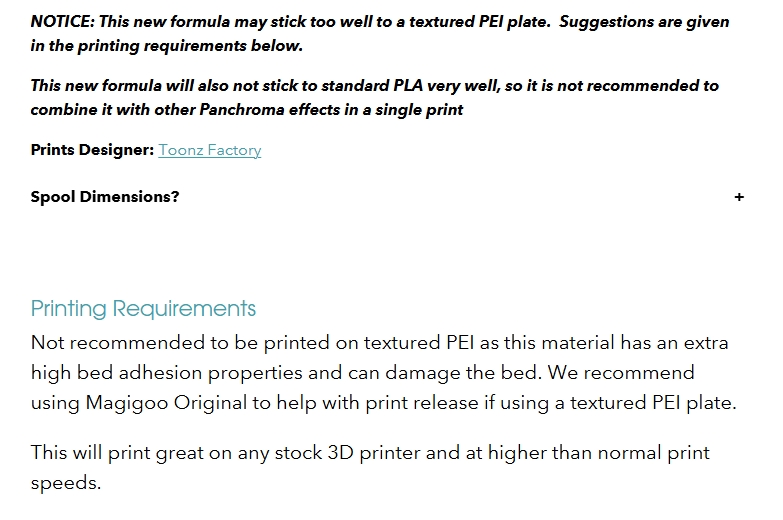
텍스처드 PEI 플레이트를 사용하여 CoPE를 인쇄할 수 있지만 Magigoo, Vision Miner Nano 또는 헤어스프레이 등을 추가하면 프린트가 훨씬 더 쉽게 떨어질 것입니다.
PolyDryer가 제대로 작동하지 않음
드라이어를 최고 3단계로 12-24시간 운전할 수 있고 건조제가 오렌지색으로 변하면 일반적으로 PolyDryer는 예상대로 작동하고 있는 것입니다.
건조제나 필라멘트를 건조할 수 없다면 구매 증명과 드라이어 하부에 있는 일련번호를 첨부하여 [email protected]으로 문의해 주세요.
- 기타 일반적인 문제 - 다음을 참조하세요 일반적인 인쇄 문제 에서 더 많은 정보를 확인하세요.
이 제안과 링크로 문제를 해결할 수 없다면 [email protected]으로 이메일을 보내주시면 문제 진단을 도와드리거나 교체 스풀에 사용할 수 있는 쿠폰 코드를 보내드리겠습니다.
더 특이한 문제 해결 항목:
폴리카보네이트(PC) 인쇄 문제
폴리카보네이트는 인쇄하기 까다로운 재료일 수 있습니다. 기본적으로 높은 온도의 활성 가열 챔버가 없는 경우 워핑이나 균열을 피하려면 매우 천천히 냉각되어야 합니다.
이를 위해서는 무엇보다도 높은 주변 공기 온도를 유지할 수 있는 밀폐된 프린터가 필요합니다. PC는 실제로 챔버 온도가 90˚C일 때 가장 잘 인쇄되지만 대부분의 프린터는 수동 가열로 주변 공기 온도를 약 60˚C 정도까지 밖에 올리지 못합니다. 인쇄 시작 전에 챔버를 가능한 한 더 뜨겁게 만드는 것이 좋습니다. 따라서 빌드 플레이트를 105˚C로 예열하고 인쇄를 시작하기 전에 프린터의 문과 상단을 15분 동안 닫아 두는 것을 권장합니다. 이렇게 하면 인쇄를 시작하기 전에 주변 공기 온도가 가능한 한 많이 올라가 인쇄 중 빠르게 식지 않게 됩니다.
활성 냉각 팬도 마찬가지로 모두 끄는 것이 좋습니다. 급격한 냉각을 방지하기 위해 모든 냉각 팬은 꺼져 있어야 합니다.
다음으로 Magigoo PC를 사용하는 것을 강력히 권장합니다: https://magigoo.com/products/magigoo-pc/
다음으로 중요한 점은 인쇄가 완료되자마자 폴리카보네이트를 어닐링해야 한다는 것입니다. 앞서 언급했듯 PC는 매우 천천히 냉각되기를 원하므로 최선의 방법은 인쇄물을 90˚C의 주변 공기 온도에 두고 서서히 실온으로 냉각시키는 것입니다. 표준 데스크탑 FDM 프린터를 사용 중이라면 인쇄가 끝날 때 주변 공기 온도가 너무 빠르게 식습니다. 따라서 오븐을 90˚C로 준비해두고 인쇄가 끝나자마자 인쇄물을 바로 꺼내 오븐에 넣으세요. 빌드 플레이트가 뜨거울 때 인쇄물을 제거하는 것이 어려울 수 있으므로 빌드 플레이트째로 오븐에 넣어야 할 수도 있습니다.
그런 다음 오븐을 2시간 동안 켜둔 상태로 인쇄물을 두었다가 오븐을 끄세요. 이후 인쇄물을 오븐 안에서 서서히 실온으로 식히면 됩니다.
위의 예방 조치를 따르면 폴리카보네이트가 서서히 냉각되어 균열이 발생하지 않도록 할 수 있습니다.
기타 팁은 다음과 같습니다:
1. 느리게 인쇄하세요
2. 권장 인쇄 온도 범위의 상단에 있는 노즐로 인쇄하세요
3. 더 큰 직경의 노즐을 사용하세요. 큰 노즐은 초기에 스트레스 생성이 적어 워핑과 박리 가능성이 줄어듭니다.
요약하자면 - PC를 가능한 한 오래 뜨겁게 유지하고 가능한 한 천천히 식게 해야 합니다. 이는 크고 밀도가 높은 인쇄물에서 가장 뚜렷하게 나타납니다. 작은 인쇄물을 균열 없이 충분히 뜨겁게 유지하는 것은 매우 크고 밀도가 높은 큐브보다 훨씬 쉽습니다.
CoPA 인쇄 문제
이 재료는 인쇄가 다소 까다로울 수 있지만 대부분의 기계로 깔끔한 인쇄물을 얻는 것은 가능해야 합니다.
첫 번째 문제는 오버행을 잘 인쇄하는 것입니다. CoPA는 오버행에 약하므로 오버행이 가능한 한 적은 모델을 인쇄하는 것을 권장합니다. CoPA는 층간 접착이 매우 강하므로 극단적인 각도에서는 용해성 또는 브레이크어웨이 서포트를 사용하여 부모 서포트 재료가 제거하기 어려운 경우에 대비할 수 있습니다.
CoPA는 인쇄 온도에 민감할 수 있으며, 인쇄 속도에 따라 온도 범위가 매우 좁을 수 있습니다. 인쇄 속도가 빠를수록 인쇄 온도를 더 높여야 하지만 각 인쇄 속도에 맞는 최적의 온도를 찾아야 합니다. 개인적으로 저희는 50-60mm/s에서 노즐 온도 260°C로 인쇄합니다. 문제가 있다면 항상 더 느리게 인쇄해 보세요.
베드 접착의 경우 CoPA는 빌드 플레이트를 50°C 이하로 유지하고 소량의 풀스틱(글루스틱)을 사용하면 매우 잘 작동합니다. CoPA는 Warp Free Technology를 사용하므로 빌드 플레이트나 주변 공기 온도가 50°C를 초과하지 않도록 해야 합니다. 50°C를 넘기면 실제로 워핑 및 기타 인쇄 문제가 발생할 수 있지만 50°C 이하에서 약간의 풀스틱을 사용하면 전혀 워핑하지 않아야 합니다.
CoPA는 또한 매우 흡습성이 있어 단지 몇 시간 동안 개방된 상태로 두기만 해도 너무 많은 수분을 흡수할 수 있습니다. 그래서 인쇄하는 동안 CoPA를 항상 필라멘트 드라이어에 보관하면서 인쇄할 것을 권장합니다. 70°C 필라멘트 드라이어가 가장 좋지만, 사용 전에 필라멘트를 건조시켰다면 50°C도 작동할 수 있습니다. 필라멘트가 수분을 흡수한 경우 필라멘트 드라이어나 오븐에서 70-80°C로 12-24시간 동안 보관한 후 인쇄하세요. 인쇄 중 '펑' 소리가 들리면 재료가 과도한 수분을 흡수한 것일 가능성이 큽니다.
마지막으로 인쇄물을 80°C에서 6시간 동안 어닐링해야 합니다. 이는 부품이 전체 기계적 강도 특성을 얻는 데 도움이 됩니다. 어닐링 후에는 부품을 수분 컨디셔닝할 수 있습니다. CoPA를 직접 물에 담그는 것은 권장하지 않으며 대신 부품을 1-2주 동안 습한 환경에 두는 것을 권장합니다.
LW-PLA 인쇄 문제
사실 LW PLA 관련 논의가 디스코드에 많이 올라와 있습니다: https://discord.polymaker.com/
제품 페이지의 "인쇄 설정(Print Settings)" 탭 아래에 A1을 포함한 몇 가지 프로파일도 있습니다: https://us.polymaker.com/products/polylite-lw-pla
디스코드에서 일부 사용자가 겪는 늘어짐(스트링) 문제에 대한 피드백은 다음과 같습니다:
스트링 없이 LW-PLA를 인쇄하는 것은 어렵습니다. 제 일반적인 설정은 다음과 같습니다:
190˚C 인쇄 온도(인쇄 속도 50mm/s일 때)
최대 이동 속도
0.5mm 코스팅 및 1mm 와이핑(모델에 따라 다름)
(보통 리트랙션은 많이 변경하지 않습니다)
부품이 방수(워터타이트)가 아님
거의 모든 재료로 방수 인쇄가 가능해야 하며 이는 적절한 설정을 찾는 문제일 뿐입니다. 일반적으로 방수가 목표라면 느린 쪽으로 인쇄하고 리트랙션 설정을 너무 높게 하지 않는 것이 좋습니다.
단일 노즐 프린터에서 서포트 재료 인쇄 문제
불행히도 PolyDissolve나 다중 재료 인쇄를 단일 노즐 프린터(예: AMS가 있는 Bambu Lab 기계)로 사용하는 것은 권장하지 않습니다. 해당 설정은 단일 재료 타입으로 다중 색상 인쇄에 더 적합합니다.
이는 단일 노즐에서 서로 다른 두 재료를 사용할 때 경미한 막힘으로도 막힘이나 언더익스트루전 위험이 크게 증가하기 때문입니다. 이 방식을 선택할 경우 매우 많은 퍼지량이 필요하지만, 이런 식으로 두 재료를 함께 사용하는 인쇄를 할 때는 IDEX나 툴 체인저처럼 여러 툴 헤드를 가진 프린터를 사용하는 것을 항상 권장합니다.
단일 노즐에서 인쇄하면 많은 막힘 문제가 발생할 수 있다는 팁 외에도 PolyDissolve와 PLA가 제대로 붙도록 도와주는 다른 방법들이 있습니다. 저는 이에 대해 광범위한 테스트를 수행했으며 다음 방법이 효과적임을 확인했습니다:
PolyDissolve는 매우 흡습성이 있으므로 인쇄하는 동안 항상 건조하게 유지하세요
서포트의 Z-갭을 0으로 줄이세요
서포트 인터페이스를 사용하세요. PolyDissolve를 주요 서포트 구조물로 사용하는 경우 약 15% 정도로도 충분합니다. 다른 재료가 주요 구조물인 경우에는 20-25%로 올리세요. 서포트 인터페이스는 격자 패턴으로 75-80%를 사용합니다. 이렇게 하면 다른 재료가 들어갈 수 있는 작은 구멍을 만들고 약간의 기계적 접착을 제공할 수 있습니다. 서포트 인터페이스를 100%로 설정하면 재료 간의 화학적 접착력에만 의존하게 됩니다.
PolyDissolve를 천천히 인쇄하세요. 최대 약 40mm/s 정도가 적당합니다. 약간 더 빠르게 할 수 있을지 모르지만 두 재료 간의 접착을 확보하려면 이 정도 속도가 안전한 한계입니다. 이는 Bambu 스타일 프린터에서 최대 체적 유량을 약 4-5mm^3/s로 제한하는 것을 의미합니다. 분명히 상당히 느리지만 재료들이 서로 잘 붙도록 하는 데 중요합니다.
PolyCast 소성(버너아웃) 문제 발생
당사 PolyCast의 완전 소성을 위해 요구되는 소성 온도는 1,100 - 1,200°C입니다. 이 재료의 적용 노트 7페이지에서 더 많은 정보를 확인할 수 있습니다: https://cdn.shopify.com/s/files/1/0548/7299/7945/files/PolyCast_Application_Note_V1.pdf?v=1640965091
한 유튜버 개인이 거의 독점적으로 PolyCast - Press Tube를 사용하여 온도가 충분히 높지 않은 가마로도 PolyCast를 작동시키는 경우가 있습니다. 그가 어떻게 작동시키는지 설명하는 비디오 링크는 다음과 같습니다:https://www.youtube.com/watch?v=QeNMc_THrow
저희는 그가 단지 훨씬 더 오랜 시간 동안 소성해야 한다고 생각하지만, 그가 제공하는 팁을 확인하려면 해당 비디오를 참조하실 수 있습니다.
Last updated
Was this helpful?